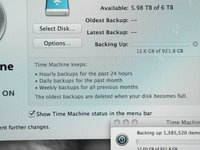Airport Time Capsule A1470 Festplattenaustausch
Einleitung
Zu Schritt 1 der AnleitungUpgrade deiner Time Capsule? Diese Anleitung beschreibt, wie man die ursprüngliche 2TB Seagate Festplatte gegen eine 6TB WD Green Festplatte in einer Time Capsule A1470 tauscht.
Was du brauchst
Ersatzteile
Werkzeuge
Mehr anzeigen …
Einführungsvideo
-
In diesem Schritt verwendetes Werkzeug:Tweezers$4.99
-
Verwendete Werkzeuge: Metall- und Plastikspudger, Torx T8 Schraubendreher und Pinzetten (optional). Der dünne Holzstab rechts im Bild wird benötigt, um innen im Gerät herumzustochern und muss dementsprechend länger sein als die Höhe der Time Capsule.
-
Außerdem benötigst du ein Skalpell oder Bastelmesser. Und eine Airport Time Capsule.
-
-
-
Die Grundplatte ist mit zwölf Plastikhaltenasen befestigt, die gleichmäßig am inneren Rand verteilt sind.
-
Schiebe einen starken dünnen Spatel Spatel zwischen Grundplatte und Gehäuse ( aber nicht zu tief) um vorsichtig die Kante der Grundplatte etwas hochzuheben. Beschädige oder verkratze den Kunststoff dabei möglichst wenig.
-
Vorne und hinten sind Kabel nahe und unbequem am Rand verlegt. Es ist günstiger, wenn du erst mal an den Seiten beginnst.
-
Wenn erst mal eine Seite gelöst ist geht es einfacher. Arbeite dich ringsum weiter, bis die Grundplatte abspringt. Du hörst dabei, wie sich die Garantie in Rauch auflöst...
-
Arbeite sehr sorgfältig. Das weiße Plastikgehäuse kann sich beunruhigend verbiegen und der schwarze Kunststoff ist an manchen Stellen ziemlich dünn. Die blaue Markierung zeigt eine gesprungene Haltelasche.
-
-
-
Ein Metalldeckel, das Netzkabel und drei empfindlich aussehende Kabel versperren den Zugang zum Festplatteneinschub.
-
Das Netzkabel mitsamt Anschluss ist leicht nach oben hin wegzuheben.
-
Der Metalldeckel ist mit vier T8 Torx Schrauben befestigt. Drehe sie heraus.
-
Hebe den Deckel ab.
-
-
-
-
Löse die drei dünnen empfindlichen Kabel von der Platine. Das größte davon ① geht leicht ab. Es gibt da kleine Rasten auf jeder Seite des Steckers. Drücke mit einem kleinen Flachschraubendreher oder einem Spudger die Rasten hinein und ziehe ihn parallel zur Oberfläche der Leiterplatte ab.
-
Die beiden kleineren Verbinder ② und ③ werden nicht so wie der erste gelöst, obwohl das so aussehen mag. Sie werden gerade aus der Platine herausgehoben.
-
Setze einen Spudger oben an den Verbindern hinter den Drähten an und ziehe vorsichtig nach vorne - dann sollten sie mit einem Klick heraus springen.
-
-
-
Eine etwas widerspenstige Gummiabdeckung muss hoch gehoben werden um die Festplatte daneben frei zu bekommen. Sie kann immer noch nicht entfernt werden, da sie noch über SATA und Stromkabel verbunden ist.
-
Der SATA Stecker hat an jedem Ende Sicherungsrasten. Hebe sie mit einem Spudger oder einer Pinzette an und löse dann den Stecker heraus.
-
-
-
Ziehe die alte Platte heraus, sie sitzt ziemlich fest. Am Boden der Öffnung befinden sich zwei Passstücke aus Gummi für die Festplatte. Leider sind sie genau für die jeweilige Festplatte zugeschnitten und passen nicht mehr, wenn die neue Festplatte eine andere Form hat.
-
Du musst die Gummistücke herausnehmen und passend zuschneiden. Das ist etwas nervig, aber zu schaffen. Du kannst sie mit Holzspießen herausholen und später wieder einsetzen.
-
Achte darauf, dass die zurechtgeschnittenen Stücke wieder gut am Boden der Öffnung angebracht sind.
-
-
-
Schiebe die neue Platte ein wobei du darauf achtest, dass sich keine Kabel verfangen. Schaue danach, dass sie gut in den Gummistücken sitzt.
-
Bringe den SATA und Stromstecker wieder an.
-
Die Gummiabdeckung darüber muss eventuell auch an ein 6TB Laufwerk angepasst werden.
-
Tausche die Gummiabdeckung aus.
-
-
-
Schließe die beiden empfindlichen Kabelstecker wieder an. Setze sie genau an ihren Platz auf der Platine und drücke sie mit dem vorher erwähnten Holzspieß wieder fest. Um zu vermeiden, dass das untere Kabel im Weg ist, musst du zuerst den oberen, dann den unteren Stecker verbinden.
-
Der größte der drei Stecker lässt sich leicht einstecken.
-
Setze das Netzkabel samt Sockel wieder an seine alte Stelle ein.
-
Befestige den Metalldeckel mit seinen vier T8 Schrauben.
-
Zum Schluss steckt du die Bodenplatte wieder auf und verschließt das Gerät. Dann teste!
-
Starte das Airport Dienstprogramm und prüfe, ob die Festplatte erkannt wird, lösche sie, falls nötig.
-
Das war's schon – ein Time Capsule Upgrade.
Zusätzliche Hinweise:
Detailed Removal 2TB HD Plus Install 4TB HD + Formating
Das war's schon – ein Time Capsule Upgrade.
Zusätzliche Hinweise:
Detailed Removal 2TB HD Plus Install 4TB HD + Formating
Rückgängig: Ich habe diese Anleitung nicht absolviert.
305 weitere Personen haben diese Anleitung absolviert.
Besonderer Dank geht an diese Übersetzer:innen:
100%
Diese Übersetzer:innen helfen uns, die Welt zu reparieren! Wie kann ich mithelfen?
Hier starten ›
147 Kommentare
Considering the pain of pulling the base off the device, I'd recommend testing the new drive before putting that back on. I had an old Mac Mini with the same design, and it was an absolute pain to upgrade the RAM and HDD for the same reasons. Nothing like realizing that the SATA port isn't _quite_ seated right after reassembling the whole thing... O_O
Absolutely — as soon as you have the cables hooked up to the drive and board again, you can just plug the power cable into the jack even before re-seating it, check the drive out and then finish with the plate, power jack and base.
Thank you for this step-by-step lesson. Apart from a skinned finger joint and playing hide and seek with a mounting screw, my 2TB Airport Time Capsule now has a 5TB Seagate drive that fit perfectly into the rubber mounting blocks. Those pesky micro connectors are not designed to be fitted by fat old Western fingers. And yes, having fiddled with Macs of yore, I too have leart it pays to test a drive in situ before reassembling.
I put in a WD Green 3 TB disk(WD30EZRX), everything came apart and went together fine, but when I started it back up, still have the same issue of "internal disk needs repair". Any ideas on what the problem might be?
"Launch Airport Utility to check the disk is recognised OK, and erase it if necessary." Try repeating that last step in Airport Utility - your TimeCapsule may need to erase the disk itself before use.
Cascade -